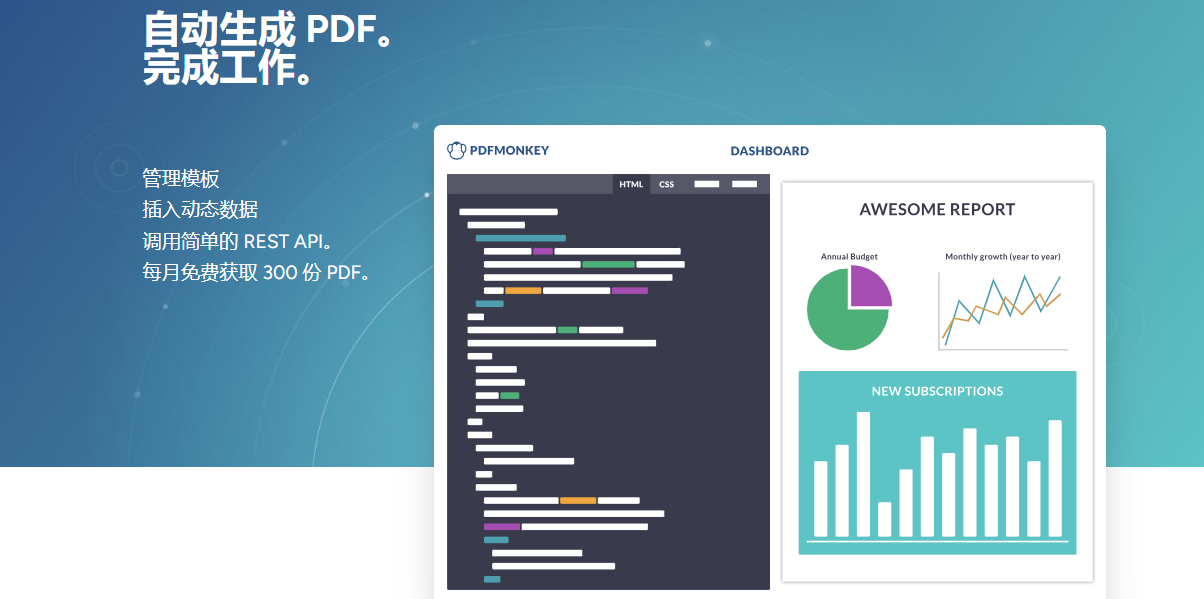pdfmonkey.ioPDF 生成
专用API
【更新时间: 2024.06.17】
pdfmonkey.ioPDF 生成 API可帮助您自动执行 PDF 生成过程。PDFMonkey有一个强大的仪表板,您可以在其中为您的业务创建和管理模板。创建完文档后,您可以预览 PDF 文件以查看它是否需要任何更改。
|
服务星级:2星







浏览次数
10
采购人数
0
试用次数
0
 SLA: N/A
SLA: N/A
 响应: N/A
响应: N/A
 适用于个人&企业
适用于个人&企业
收藏
×
完成
取消
×
书签名称
确定
|
- API详情
- 定价
- 使用指南
- 常见 FAQ
- 关于我们
- 相关推荐


什么是pdfmonkey.ioPDF 生成?
pdfmonkey.ioPDF 生成 API是一个高效的工具,它专为自动化PDF文档创建而设计。此API允许开发者通过简单的步骤,即构建模板、调用API并传递JSON数据,就能快速获得高质量的PDF文件,从而避免了传统上编写复杂代码来生成PDF的繁琐过程。 |
https://youtu.be/llsq8Dms4Ug |
什么是pdfmonkey.ioPDF 生成接口?
pdfmonkey.ioPDF 生成有哪些核心功能?
- 模板构建:用户可以在控制面板的仪表板中轻松创建和管理PDF模板,这极大地简化了布局和设计工作。
- API调用:通过发送JSON格式的数据到API端点,可以动态填充模板中的变量,实现个性化文档的即时生成。
- PDF输出:API将处理数据,并自动转换成美观、专业的PDF文件,确保每次生成的文档都符合预期标准。
pdfmonkey.ioPDF 生成的核心优势是什么?
|
功能强大的仪表板 无需成为开发人员就可以在控制面板中创建和管理模板。 |
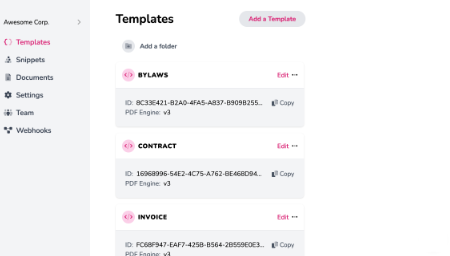 |
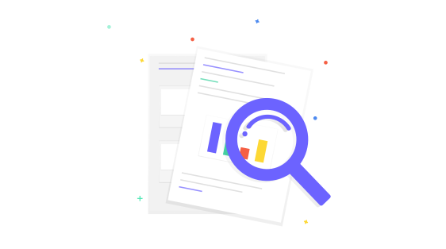 |
真实 PDF 预览 在控制面板中预览模板。 |
|
轻松渲染图表 可以使用任何图表库或服务。 |
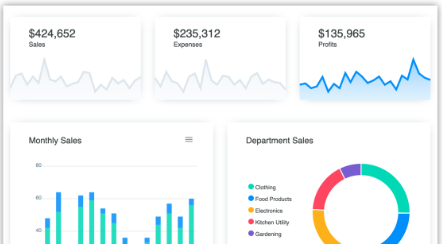 |
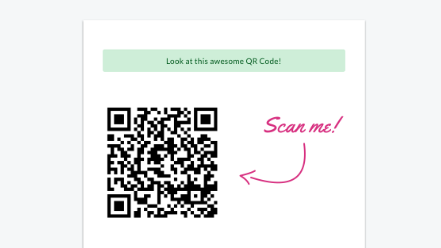 |
外部工具 可以使用 Tailwind CSS、Google 字体、二维码生成器等外部工具。 |
在哪些场景会用到pdfmonkey.ioPDF 生成?
| 1. 银行和金融机构的报表生成: 银行和金融机构经常需要为客户生成定期报表,如对账单、投资组合概览、贷款文件等。PDFMonkey.io PDF 生成 API 能够从数据库中提取客户的具体财务信息,将其整合到预设的报表模板中,自动生成个性化的PDF报表。 |  |
 |
2. 企业合同和法律文件自动生成: 对于律师事务所、企业法务部门以及需要频繁处理合同、协议和法律文件的组织来说,PDFMonkey.io PDF 生成 API 提供了一个高效解决方案。 |




要创建账户,请访问注册页面并填写电子邮件和密码。
一旦您填写了认证信息,我们将向您发送一封激活电子邮件。点击邮件中的链接激活账户。在账户确认之前,您将无法登录。
账户确认后,请在登录页面填写您的凭据,以访问您的控制面板。
3. 创建第一个模板
要创建模板,请前往模板页面,点击创建我的第一个模板。
为模板命名,选择代码编辑模式,然后选择名为Blank 的基本模板。
它将打开模板编辑器,PDFMonkey 的神奇之处就在这里。
4. 编写第一个模板
在HTML标签中,插入以下代码:
<p>你好,{{姓名}}!</p>在CSS选项卡中,插入以下代码:
最后,在 "测试数据"选项卡中插入以下内容:
现在,您可以点击 "保存"按钮,右侧的预览面板就会更新,以反映您所做的更改。
最后一步是生成模板。为此,请单击 "发布"按钮。
现在模板已经完成,让我们进入"文档 "页面。
然后点击 "创建我的第一个文档"按钮。在下一页,从下拉列表中选择模板,然后点击创建草稿。
它将打开 "文档编辑器",让你为文档指定数据和元数据。




PDFMonkey(pdfmonkey.io)是一个专注于 PDF 自动化生成 和 文档管理 的平台。它提供一个 API 服务,允许开发者根据模板自动化生成动态 PDF 文件。用户可以通过上传模板、定义数据源并调用 API,轻松生成符合需求的 PDF 文档,如发票、合同、报告等。
主要特点:
-
PDF 生成 API:PDFMonkey 提供了强大的 API,使开发者可以通过编程自动生成 PDF 文件。用户只需要定义文档模板和数据源,系统即可生成动态文档。
-
模板驱动:用户可以设计 模板(如 HTML 或 LaTeX 格式),然后通过填充动态数据生成 PDF 文件。模板支持自定义字段,确保生成的文档符合特定的格式和样式。
-
易于集成:作为一个基于 API 的服务,PDFMonkey 可以无缝集成到各种应用中,如 CRM 系统、电子商务平台、业务自动化工具等。
-
自动化文档处理:PDFMonkey 适合用来自动化文档生成过程,减少人工干预,支持生成批量 PDF 文档,这对于需要大规模生成合同、发票、报告等文档的企业特别有用。
-
数据来源灵活:支持从各种数据源(如数据库、表单、CSV 文件等)获取数据,填充到 PDF 模板中,极大地提高了工作效率。
适用场景:
- 自动化发票生成:根据客户和交易数据自动生成发票,并通过电子邮件或在线平台发送给客户。
- 报告生成:将数据自动化填充到报告模板中,生成格式一致的报告。
- 合同生成:根据输入的客户数据和合同模板自动生成个性化合同文件。
- 动态文档生成:适用于各种需要自动化生成个性化文档的场景。
总结:
PDFMonkey 是一个专注于 PDF 自动化生成 的平台,适用于需要大规模、个性化文档生成的业务场景。通过灵活的 API 和模板,用户可以轻松创建和管理各种动态 PDF 文档,极大地提高了文档生成的效率和自动化程度。




要创建账户,请访问注册页面并填写电子邮件和密码。
一旦您填写了认证信息,我们将向您发送一封激活电子邮件。点击邮件中的链接激活账户。在账户确认之前,您将无法登录。
账户确认后,请在登录页面填写您的凭据,以访问您的控制面板。
3. 创建第一个模板
要创建模板,请前往模板页面,点击创建我的第一个模板。
为模板命名,选择代码编辑模式,然后选择名为Blank 的基本模板。
它将打开模板编辑器,PDFMonkey 的神奇之处就在这里。
4. 编写第一个模板
在HTML标签中,插入以下代码:
<p>你好,{{姓名}}!</p>在CSS选项卡中,插入以下代码:
最后,在 "测试数据"选项卡中插入以下内容:
现在,您可以点击 "保存"按钮,右侧的预览面板就会更新,以反映您所做的更改。
最后一步是生成模板。为此,请单击 "发布"按钮。
现在模板已经完成,让我们进入"文档 "页面。
然后点击 "创建我的第一个文档"按钮。在下一页,从下拉列表中选择模板,然后点击创建草稿。
它将打开 "文档编辑器",让你为文档指定数据和元数据。






PDFMonkey(pdfmonkey.io)是一个专注于 PDF 自动化生成 和 文档管理 的平台。它提供一个 API 服务,允许开发者根据模板自动化生成动态 PDF 文件。用户可以通过上传模板、定义数据源并调用 API,轻松生成符合需求的 PDF 文档,如发票、合同、报告等。
主要特点:
-
PDF 生成 API:PDFMonkey 提供了强大的 API,使开发者可以通过编程自动生成 PDF 文件。用户只需要定义文档模板和数据源,系统即可生成动态文档。
-
模板驱动:用户可以设计 模板(如 HTML 或 LaTeX 格式),然后通过填充动态数据生成 PDF 文件。模板支持自定义字段,确保生成的文档符合特定的格式和样式。
-
易于集成:作为一个基于 API 的服务,PDFMonkey 可以无缝集成到各种应用中,如 CRM 系统、电子商务平台、业务自动化工具等。
-
自动化文档处理:PDFMonkey 适合用来自动化文档生成过程,减少人工干预,支持生成批量 PDF 文档,这对于需要大规模生成合同、发票、报告等文档的企业特别有用。
-
数据来源灵活:支持从各种数据源(如数据库、表单、CSV 文件等)获取数据,填充到 PDF 模板中,极大地提高了工作效率。
适用场景:
- 自动化发票生成:根据客户和交易数据自动生成发票,并通过电子邮件或在线平台发送给客户。
- 报告生成:将数据自动化填充到报告模板中,生成格式一致的报告。
- 合同生成:根据输入的客户数据和合同模板自动生成个性化合同文件。
- 动态文档生成:适用于各种需要自动化生成个性化文档的场景。
总结:
PDFMonkey 是一个专注于 PDF 自动化生成 的平台,适用于需要大规模、个性化文档生成的业务场景。通过灵活的 API 和模板,用户可以轻松创建和管理各种动态 PDF 文档,极大地提高了文档生成的效率和自动化程度。